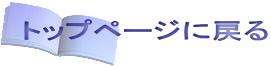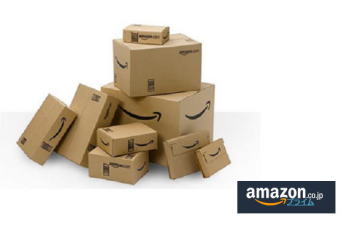アマゾンのカスタマーサービスについて
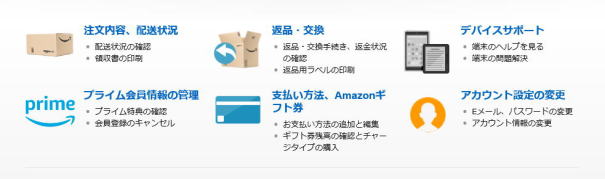
ショッピング中にトラブルや疑問があった時、すぐにお店に連絡がつかない通販サイトだと、困りますよね。
その点、アマゾンではカスタマーサービスに24時間問い合わせ可能なので安心です。
アマゾンでカスタマーサービスに連絡を取る方法と、アマゾンでよくある困り事について、カスタマーサービスに連絡しなくても解決できる方法をご紹介します。
目次!
1-1.連絡手順パソコン編
1-2.連絡手順スマホ、タブレット編
2.注文をキャンセルしたい時
3.商品を返品・交換したい時
4.アマゾンプライムを退会したい時
5.困ったときはまず、アマゾンカスタマーセンター!
いつでも問い合わせ可能なアマゾンカスタマーサービス
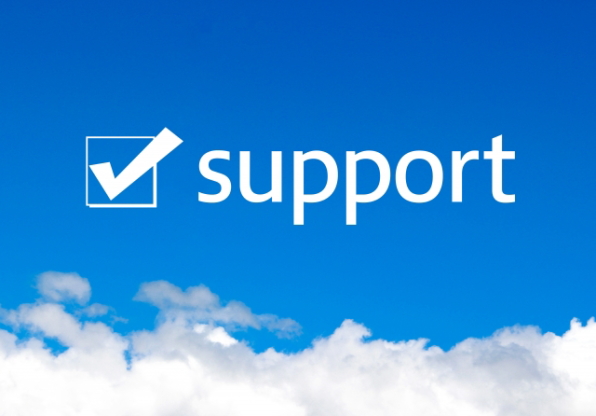
アマゾンのカスタマーサービス
対応時間:24時間問い合わせ可能
対応方法:電話・チャット(PCのみ)・メール
ここからは、連絡手順を紹介していきます。
パソコンとスマホ、タブレットでそれぞれ手順が違いますので、個別に解説しますので参考にしてみてください。
連絡手順パソコン編

連絡手順パソコンの場合
1.アマゾンHP下部の「ヘルプ&ガイド」内の「カスタマーサービスに連絡」をクリックします。
2.ヘルプ画面に移動するので、「カスタマーサービスに連絡」ボタンをクリックします。
3.サインインします。アカウントがない場合は「サインインを省略」をクリックします。
4.お問い合わせの種類を選択します。
5.お問い合わせ内容を選択します。
6.お問い合わせ方法をEメール、電話、またはチャットから選択します。
7.案内に従って連絡を取ります。
連絡手順スマホ、タブレット編

連絡手順スマホ、タブレットの場合
1.アマゾンアプリを起動し、メニューの「カスタマーサービス」をタップします。
2.「カスタマーサービスに連絡」をタップします。
3.お問い合わせ方法をEメールまたは電話から選択します。
4.お問い合わせ内容を選択します。
5.案内に従って連絡を取ります。
なお、お問い合わせ内容を選択していくと、その情報に関するヒントやヘルプページへの案内も表示されます。
問い合わせなくても解決できる方法が載っているかもしれませんので、一度確認してみてください。
注文をキャンセルしたい時
ここからは、アマゾンで困った時の対処法を紹介していきます。
・注文をキャンセルしたい
1.アカウントサービスの「注文履歴」画面で、該当する注文の右に表示されている「商品をキャンセル」をクリックします。
2.キャンセルしたい商品にチェックを入れます。注文自体キャンセルしたい場合は、全ての商品にチェックを入れます。
3.「チェックした商品をキャンセルする(キャンセルをリクエストする、Eメールを送信)」をクリックします。
4.アカウントのメールアドレスにキャンセルの確認メールが届きます。
※注文をキャンセルできるのは、発送される前までになります。
既に発送されてしまった商品のキャンセルはできません。

商品を返品・交換したい時
・商品を返品・交換したい
1.アカウントサービスの「注文履歴」画面で、該当する注文の右に表示されている「商品の返品」をクリックします。
2.返品したい商品にのみチェックを入れ、返品の理由を選択し、更に具体的な理由を文章で記入します。
3.「次に進む」をクリックします。
4.「手続き方法の確認と選択」画面で「交換」または「返金」を選びます。(片方しか選べない場合もあります)
5.「返送方法の確認」画面で「返送手続きを開始」をクリックします。
6.「返送方法」画面で詳しい返送手順が表示されるのでご確認ください。
7.6の画面の「返品用ラベルと返送手順を表示・印刷」をクリックします。
8.返品用ラベルの印刷プレビュー画面が出てくるので「印刷」をクリックします。
9.印刷されたラベルは、返品受付ID(同梱する側)と返品用ラベル(箱の表面に張る側)に切り離します。
10.商品と返品受付IDを梱包し、返品用ラベルを箱の商品に貼ります。
11.10を返送します。着払い可能ですが、送料自己負担のケースでは、返金額から送料が差し引かれます。
プリンタで返品用ラベルが印刷できない場合は、返品受付IDを手書きしたメモや商品に同梱されていた納品書などでも代用できます。(詳細はヘルプページよりご確認ください)
返品用IDや返品用ラベルは、返送する商品ごとに違うIDと送り先が発行されます。
以前返品された事がある方でも必ずご確認ください。
アマゾンプライムを退会したい時
・アマゾンプライムを退会する
1.アカウントサービスの「Amazonプライム会員情報」をクリックします。
2.画面左側のメニューの「会員資格を終了する」をクリックします。
3.「会員資格が終了します。よろしいですか?」という画面に移動するので、「会員資格を終了する」をクリックします。
4.「会員資格をいつ終了しますか?」という画面に移動します。「すぐに終了する」か「20xx/xx/xxに終了する」が表示されるので、「すぐに終了する」を選択します。
5.「Amazonプライム会員情報」画面に戻ります。画面左に「Amazonプライム退会済みとなります」と表示されていれば退会手続き完了になります。
※1:手順4で「20xx/xx/xxに終了する」を選択した場合は、今期分のプライム期間終了後、自動継続をしない扱いになります。
※2:既にプライム会員特典を利用していると、手順4で「すぐに終了する」が選択できない事があります。その場合は、「20xx/xx/xxに終了する」を選択し、今期分の期間終了後に自動継続しないようにします。
退会手続き時までの特典の利用状況によっては、年会費が返金される場合があります。
その場合は、4の「すぐに終了する」の下に返金額が表示されます。